Матеріали для ЗМІ > Пресрелізи
Легко та швидко обмінюйтеся файлами з Quick Share (Швидкий спільний доступ) на пристроях Galaxy
https://bit.ly/3NOusfX
Передача файлів між пристроями може забирати чимало часу та сил. Утім, компанія Samsung Electronics полегшила процес обміну файлами. Функція Quick Share (Швидкий спільний доступ), представлена у 2020 році, спрощує його для користувачів Galaxy, які хочуть поділитися фотографіями, відео та файлами з іншими пристроями Galaxy, смартфонами або ПК.
Завдяки підвищеній зручності і простоті використання флагманська функція Quick Share від Samsung дає змогу швидко обмінюватися файлами всіх типів – від звичайних світлин і нотаток до великих відео та ділових документів, що потребують підвищеного рівня безпеки.
Quick Share – найкращий обмін файлами від Galaxy
1. Діліться оригінальними файлами зображень – і не втрачайте якості

За допомогою функції Quick Share (Швидкий спільний доступ) користувачі Galaxy можуть легко і швидко обмінюватися файлами.
Коли ви зустрічаєтеся з друзями, яких давно не бачили, дуже важливо зберегти спогади про час, проведений разом. Однак, якщо «Галерея» на вашому смартфоні стрімко заповнюється новими фотографіями, поки ви спілкуєтеся з друзями, не варто хвилюватися. Щоб уникнути клопоту із завантаженням усіх фотографій у додаток для обміну повідомленнями або на електронну пошту, а потім знову їх завантажувати, просто за лічені секунди передайте файли із Quick Share.
Найбільша перевага Quick Share в тому, що користувачі можуть швидко обмінюватися фотографіями з розміщеними поруч пристроями Galaxy лише у кілька дотиків, незалежно від кількості та розміру файлів. За допомогою з’єднання Wi-Fi або Bluetooth користувачі можуть надсилати файли до восьми особам одночасно[1].
Отримувати файли через Quick Share також дуже просто – від налаштування до надсилання та отримання. Щоб скористатися Quick Share, проведіть вниз від верхньої частини екрана вашого пристрою Galaxy і торкніться піктограми Quick Share у «Швидких налаштуваннях».
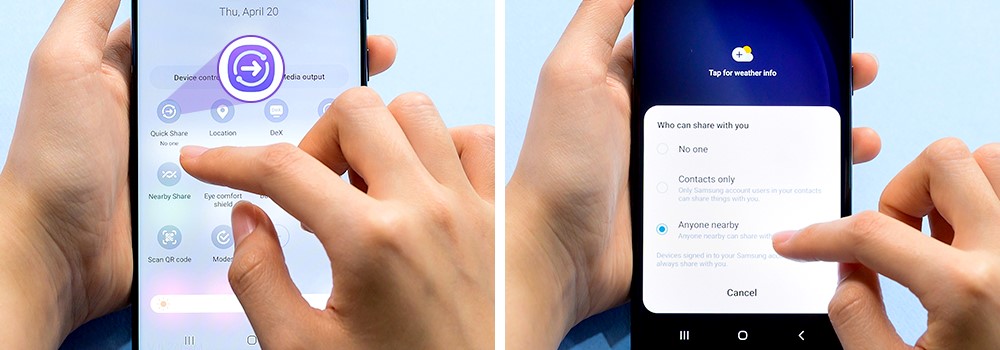
▲ Увімкніть Quick Share у меню Galaxy, щоб зручно відправляти файли.
Тим, хто хоче спробувати Quick Share, розповімо, як скористатися цією функцією, зробивши кілька простих кроків:
① Виберіть файл, яким ви хочете поділитися → виберіть Quick Share (Швидкий спільний доступ)
Виберіть зображення чи відео в додатку «Галерея» або файл у папці, а потім натисніть іконку «Поділитися». Після натискання іконки Quick Share у спливаючому вікні з’являться доступні пристрої Galaxy, що можуть прийняти файли, до яких надається спільний доступ.
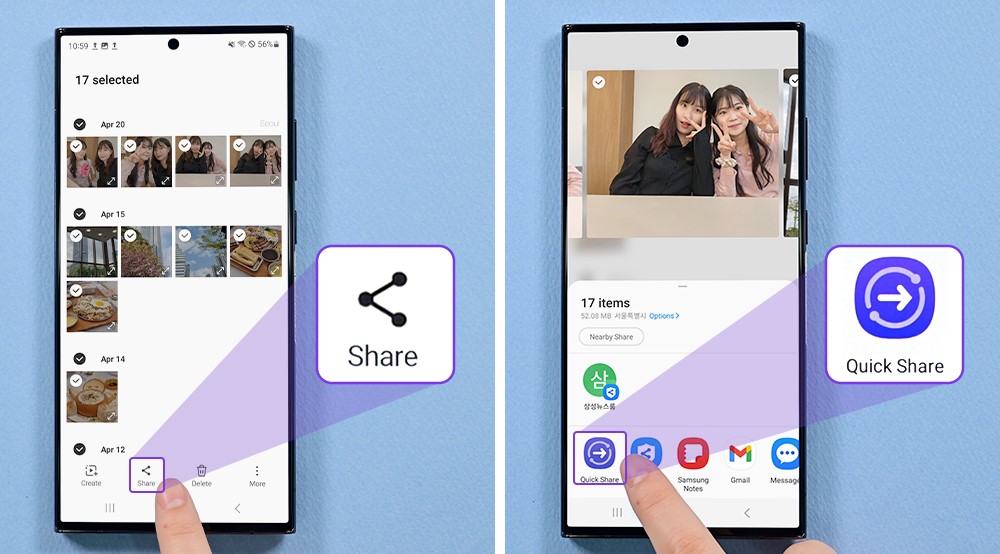
▲ Користувачам достатньо вибрати файл, яким вони хочуть поділитися, і натиснути іконку Quick Share.
② Виберіть користувача Galaxy, якому передаєте файли → Отримувач приймає файли
Пристрої Galaxy, які можуть приймати файли, перераховуються відповідно до налаштувань спільного доступу, встановлених користувачем заздалегідь. Коли інший пристрій Galaxy підтверджує прийом файлу, той негайно надсилається. Його можна одразу знайти в папці Quick Share, створеній у програмі «Галерея», — окремого процесу завантаження не буде.
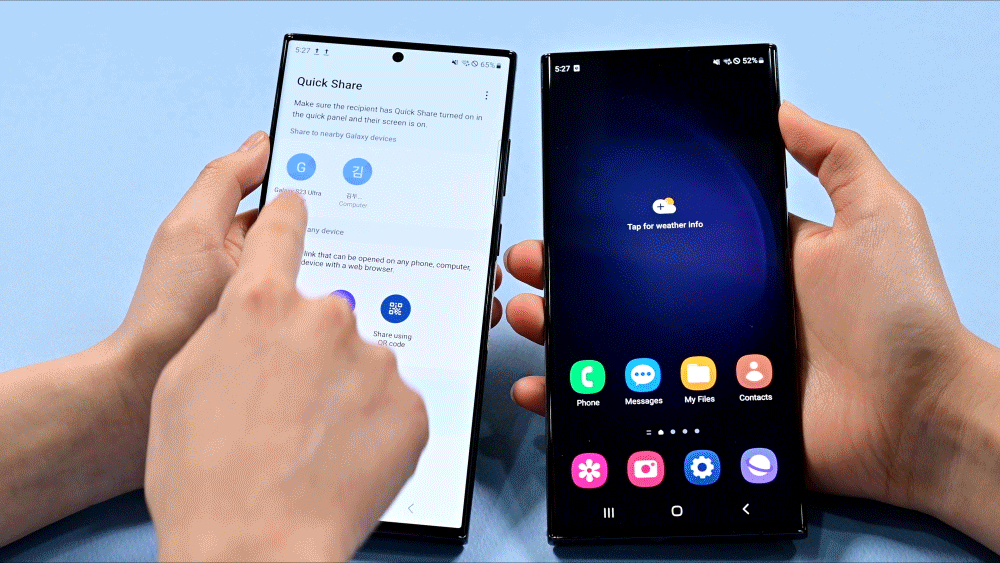
▲ Миттєво діліться фотографіями з користувачами Galaxy за допомогою Quick Share.
2. Швидко та без проблем надсилайте файли на відмінні від Galaxy пристрої
Навіть більше, Quick Share дає змогу легко обмінюватися файлами як між пристроями Galaxy, так і з іншими смартфонами.

▲ Надсилаючи файли користувачам не-Galaxy пристроїв, натисніть на “Швидко поділитися та скопіювати” або “Поділитися за допомогою QR-коду”.
Коли ви застосовуєте Quick Share з тими, хто не користуєтесь Galaxy, вкажіть файл, яким хочете поділитися зі свого пристрою Galaxy через Quick Share, і виберіть один із таких варіантів: «Скопіювати посилання», «Поділитися в застосунку» та «Поділитися за допомогою QR-коду». Якщо користувач вирішить поділитися файлом за допомогою QR-коду, отримувач може просто скопіювати або відсканувати код і миттєво отримати файл на свій пристрій.
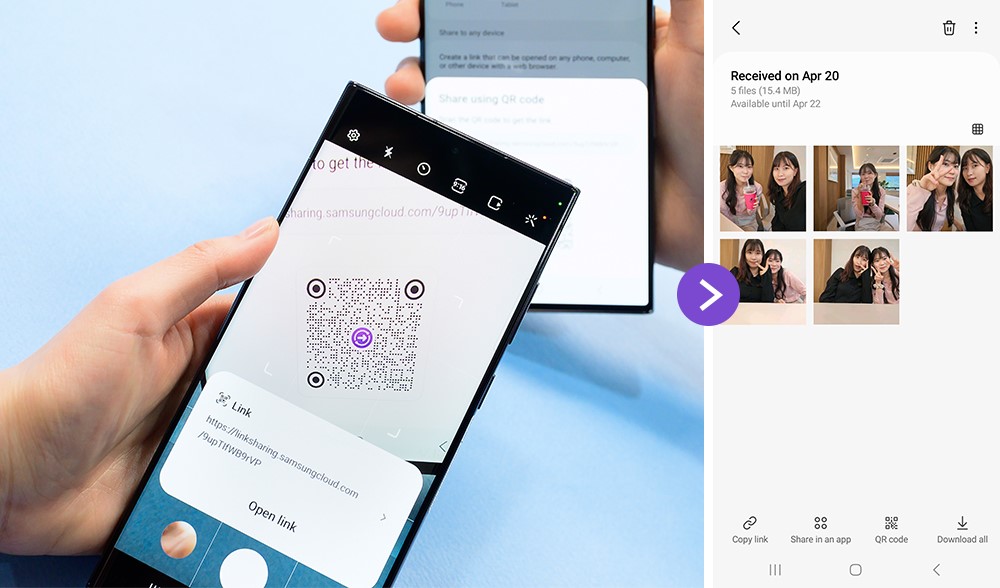
▲ Передача фотографій за допомогою функції QR-коду у Quick Share
Якщо вибрано опцію «Поділитися в застосунку», посилання можна одразу надіслати через месенджер. Тож це ефективний спосіб поділитися файлами з кількома користувачами водночас у груповому чаті. Крім того, користувачі можуть надсилати оригінальні фотографії та відео у високій якості, не турбуючись про погіршення зображення через стиснення файлів. Варто зазначити, що файли, завантажені в Samsung Cloud, автоматично видаляються через певний час. Це підвищує безпеку і зручність для користувачів.
3. Швидко надсилайте файли на різні девайси, як-от планшети чи ноутбуки
Використовуйте Quick Share на будь-якому пристрої Galaxy, який підтримує цю функцію. Миттєвий обмін файлами дає змогу вільно переміщати дані між смартфонами, планшетами Galaxy і ноутбуками Galaxy Book.
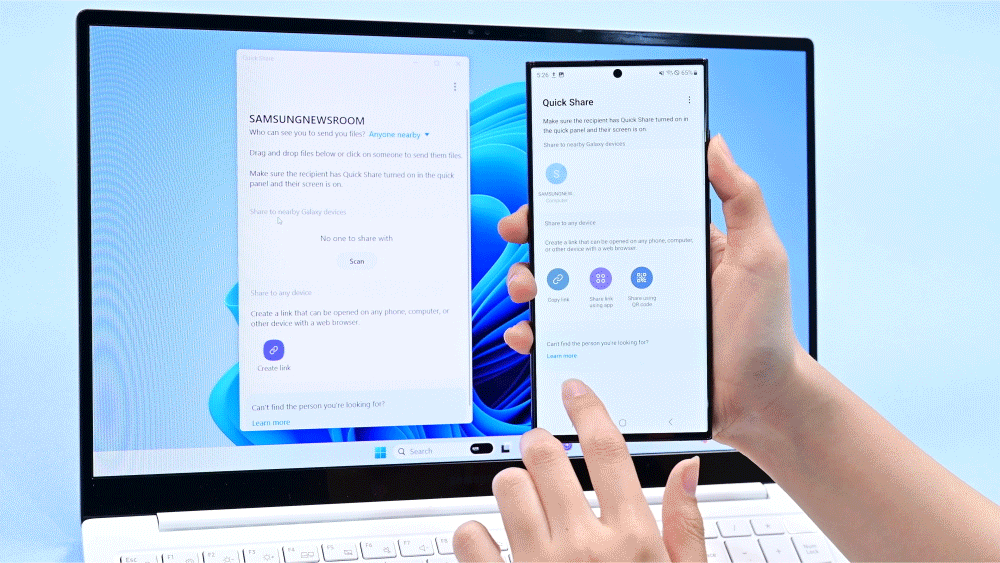
▲ Надсилання файлів зі смартфону Galaxy на Galaxy Book за допомогою функції Quick Share
Обмін файлами між різними пристроями Galaxy також простий і безпроблемний. Щоб надіслати файл зі смартфона Galaxy на ноутбук Galaxy Book, достатньо увімкнути функцію швидкого обміну на обох пристроях, а потім вибрати файли й одержувача за допомогою Quick Share.
Безпечний обмін з подвійною безпекою – Private Share
Під час обміну файлами, що містять важливу особисту чи фінансову інформацію, функція Private Share від Samsung допоможе вам безпечно ділитися даними.
На відміну від Quick Share, що використовує Wi-Fi і Bluetooth, Private Share підтримує шифрування файлів за допомогою блокчейну. Користувачі можуть надсилати різноманітні файли через Private Share, зокрема, зображення, відео, аудіо та документи. Одночасно можна надіслати визначеному одержувачу двадцять файлів загальним розміром до 200 МБ, використовуючи номер телефону та ідентифікаційний номер.
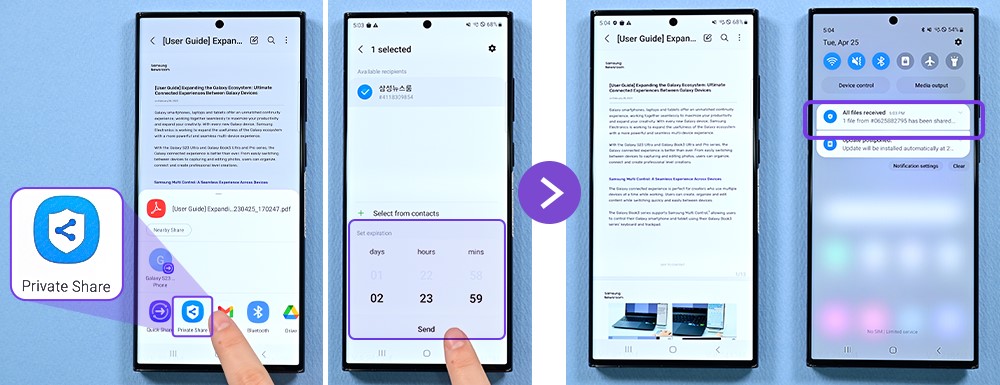
▲ За допомогою Private Share користувачі можуть контролювати, як довго одержувачі мають доступ до файлів, і встановлювати, коли закінчується термін їхньої дії.
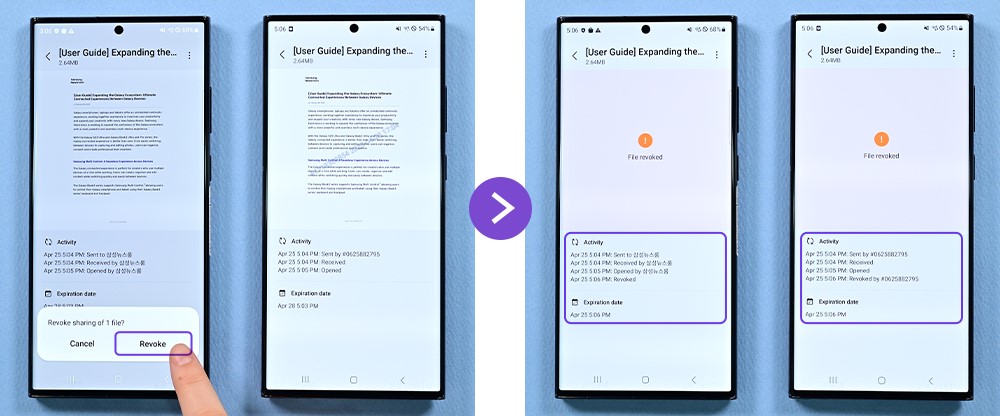
▲ Private Share дозволяє користувачам відкликати доступ до спільних файлів навіть тоді, коли вони вже надіслані.
Найбільш цікава особливість Private Share полягає в тому, що користувачі можуть контролювати права доступу одержувача і термін дії файлу. Перед наданням спільного доступу можна встановити час, протягом якого файл буде змога переглядати, а також спосіб використання файлів одержувачем. Користувачі також можуть змінювати налаштування і відкликати дозволи на спільний доступ навіть після того, як файли були надіслані.
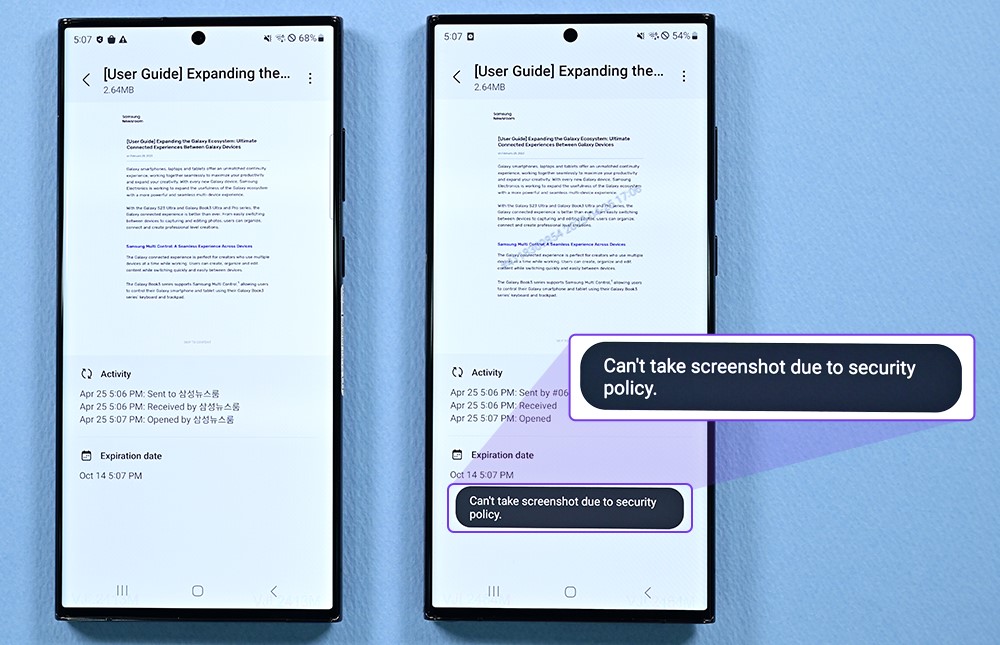
▲ Private Share не дозволяє одержувачам робити скріншоти файлів, до яких ви надаєте спільний доступ, зберігаючи їх у безпеці.
Крім того, відправник може перевірити, чи отримав одержувач файли, чи відкривав він їх і коли. Щоб забезпечити конфіденційність, захищені файли не можна завантажувати, а також робити скріншоти. Це запобігає передачі файлів особам, які не мають до них доступу. На додаток до Quick Share і Private Share користувачі Galaxy також можуть обмінюватися файлами й іншими способами, як-от Dropship, а також Nearby Share, що дають змогу надсилати контент як і коли потрібно.
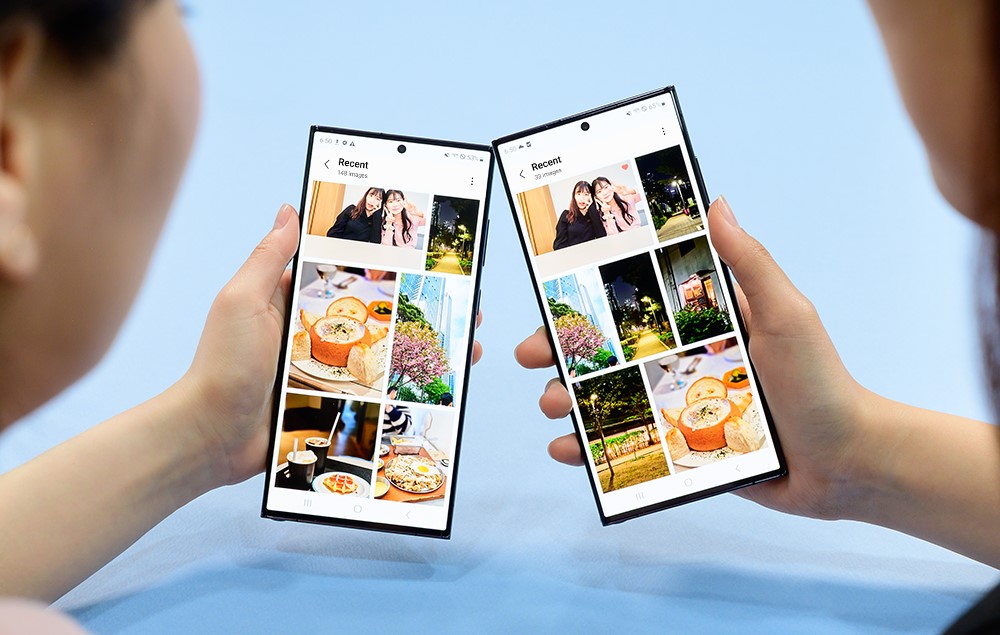
▲ Обмін фотографіями між користувачами Galaxy за допомогою Quick Share (Швидкий спільний доступ)
Від обміну важливими файлами з колегами по бізнесу до надсилання фотографій і відео близьким – функції Quick Share та Private Share у Samsung Galaxy роблять спілкування в цифрову епоху ще більш зручним, безпечним і простим у використанні.
[1] залежить від пристрою
З будь-яких питань, пов'язаних з сервісним обслуговуванням, будь ласка, звертайтеся на сайт samsung.com/support. З питань співпраці зі ЗМІ, будь ласка, пишіть на press.ua@samsung.com.